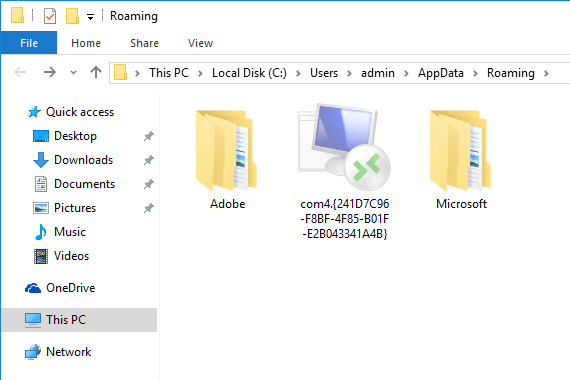- Jei jūsų kompiuteris buvo užkrėstas „Gamarue“ kenkėjiška programa, turite skubiai ją pašalinti.
- Pirmiausia turėtumėte nuskaityti ir pašalinti virusą naudodami specialią antivirusinę programinę įrangą.
- Taip pat galite rankiniu būdu ieškoti kenkėjiškos programos „Windows“ registre ir ją pašalinti patys.
- Iš naujo nustatykite naršyklę, kad pašalintumėte visus priedus, kuriuos galėjo užkrėsti „Gamarue“ kenkėjiška programa.

- Nulinės dienos apsauga nuo kenkėjiškų programų
- Intuityvi sąranka ir vartotojo sąsaja
- Kelių platformų palaikymas
- Banko lygio šifravimas
- Maži sistemos reikalavimai
- Pažangi apsauga nuo kenkėjiškų programų
Antivirusinė programa turi būti greita, efektyvi ir ekonomiška, ir ši turi jas visas.
Gamarue yra invazinė ir viena sunkiausių kenkėjiškų programų įsitempia aplink. Dubliavo „Win32“ / „Gamarue“ kenkėjišką programą „Microsoft“ Programinės įrangos saugumas, programa tiesiogine prasme veikia perimdama jūsų kompiuterį.
Kenkėjiška programa gali pakeisti jūsų kompiuterio saugos nustatymus, taip pat atsisiųsti kenksmingus failus iš interneto ir įdiegti juos į savo kompiuterį.
Ši kenkėjiškų programų šeima atsisiųs ir įdiegs failus ir aplankus tiesiai į jūsų kompiuterio registrą, kad išjungtų kai kurias funkcijas ir gautų leidimą kitoms.
„Gamarue“ kenkėjiška programa taip pat pakeis jūsų žiniatinklio naršyklės nustatymus, taip pat pridės įrankių juostas, reklaminę programinę įrangą, naršyklės peradresavimus, priedus ir plėtinius. Visa tai niekada neprašant jūsų leidimo.
Kaip kenkėjiškos programos „Gamarue“ užkrėsti kompiuterius?
Yra daugybė būdų, kaip „Gamarue“ kenkėjiška programa gali įsiterpti į jūsų kompiuterio sistemą. Tai gali būti užsikrėtę USB varo.
Tai taip pat veikia išorinius kietuosius diskus, kuriuos jungiate prie kompiuterio, taip pat per priedus prie šlamšto el. Laiškų, kurie rodomi jūsų gautuosiuose.
Tada kenkėjiška programa atsisiųs kenkėjiškus failus į jūsų kompiuterį ir atliks registro pakeitimus.
Galbūt labiausiai jaudina tai, kad pirmasis „Gamarue“ veiksmas užkrėtus jūsų kompiuterį yra pakeisti registro paleidimo aplanką, kad visa nesąžininga programinė įranga, kurią ji įdiegia, būtų paleista paleidimo metu.
Kai tai atsitiks, pažodžiui esate kenkėjiškų programų malonė. „Microsoft“ nurodo kelis ženklus, kuriuos galite naudoti norėdami sužinoti, ar „Gamarue“ užkrėtė jūsų kompiuterį:

Kenkėjiška programa atveria visas grėsmes. Pirma, tai gali suteikti įsilaužėliams nuotolinę prieigą prie jūsų kompiuterio.
Jie naudos papildinius ir kitus priedus, kuriuos kenkėjiškos programos įdiegia jūsų kompiuteryje, kad surinktų jūsų asmeninę informaciją, įskaitant slaptažodžius ir banko informaciją.
Be to, kad kenkėjiškos programos gali pakenkti šioms grėsmėms, jūsų kompiuteryje ir naršyklėje bus atlikti pakeitimai, kurie gali atverti kelią virusams, kurie kenkia jūsų kompiuteriui ir sugadina jūsų failus.
Žinoma, kad „Win32 / Gamarue“ taikoma pagrindinėms naršyklėms, tokioms kaip „Google Chrome“, „Internet Explorer“ ir „Mozilla Firefox“.
Pridėjus plėtinių ir abejotinų naršyklių, kenkėjiška programa gali išlaisvinti šlamštą reklaminę programinę įrangą, sulėtinančią jūsų kompiuterį ir trukdančią naršyti.
Kaip pašalinti „Gamarue“ kenkėjišką programą iš kompiuterio
1. Nuskaitykite savo kompiuterį

Prieš ką nors darydami, norėsite neutralizuoti kenkėjiškų programų grėsmę ir sustabdyti jos plitimą į likusius failus. Geriausias būdas tai padaryti yra paleisti kompiuterį iš naujo saugiuoju režimu.
Jei kyla problemų bandant iš naujo paleisti kompiuterį saugiuoju režimu, tai nuostabus vadovas padės jums jas išspręsti.
Saugiuoju režimu kompiuteris bus paleistas veikiant tik pagrindinėms paslaugoms, o tai neleis paleisti kenkėjiškos programos įdiegtos kenkėjiškos programinės įrangos.
Tada primygtinai rekomenduojame atlikti išsamų ar išsamų kompiuterio nuskaitymą, kuris turėtų pašalinti visus kenksmingus elementus.
Šioje pastaboje antivirusas būtų tinkamas sprendimas, nes jis gali aptikti daugybę virusų, kirminų, Trojos arklių, šakninių rinkinių ir kitos kenksmingos programinės įrangos, pašalindamas ją iš savo sistemos.
Programinė įranga yra gana populiari dėl patogios vartotojo sąsajos ir intuityvių galimybių.
Diegimo procesas yra greitas ir lengvas. Baigę sąranką, antivirusinė programa perima kompiuterio apsaugą ir pakeičia Windows Defender kaip jūsų pagrindinis kenkėjiškų programų sprendimas.
Iš karto po įdiegimo paleiskite nuskaitymo pagal pareikalavimą parinktį, kad įrankis galėtų patikrinti, ar jūsų įrenginio sistemoje nėra pažeidžiamumų. Procesas gali užtrukti iki pusvalandžio.

„ESET Smart Security“
„ESET Smart Security“ realiuoju laiku užtikrina pavojingiausių kenkėjiškų programų, reklaminių programų ir kitos kenksmingos programinės įrangos apsaugą ir pašalinimą.
2. Rankiniu būdu ieškokite „Windows“ registre kenkėjiškų kenkėjiškų programų
- Atidaryk Registro redaktorius rašydami regedit paieškos juostoje. Atidarykite su administratoriaus teisėmis.
- Tada ieškokite šio kelio (atidarykite kelis aplankus, kol ten pateksite):
HKEY_LOCAL_MACHINE \ SOFTWARE \ Microsoft \ Windows \ CurrentVersion - Dukart spustelėkite Dabartinė versija aplanką, kad būtų parodytas išskleidžiamasis meniu.
- Naršykite išskleidžiamąjį meniu iš viršaus į apačią ir ieškokite visų aplankų su Bėk pavadinime.
- Priklausomai nuo jūsų kompiuterio, gali būti tokių aplankų Paleisti,Vykdyti vieną kartą, ir kiti.
- Tai programos, kurios yra nustatytos veikti automatiškai, vos paleidus kompiuterį.

- Suradę vieną, spustelėkite jį vieną kartą.
- Dešinėje esančiame stulpelyje bus rodomas failų sąrašas.
- Nuskaitykite šiuos failus, kad pasirinktumėte įtartinus.
- Norėdami įsitikinti, ar failai iš tikrųjų yra kenkėjiški, google ir perskaitykite kiekvieną iš jų.
- Jei esate tikri, kad failas yra kenksmingas, dešiniuoju pelės mygtuku spustelėkite jį, kad gautumėte Ištrinti variantą.
- Pakartokite procesą su visais kitais Bėk aplankus, ištrindami visas kenkėjiškas programas, kol registras bus švarus.
Tačiau saugokitės, ištrynę ar pakeisdami neteisingus failus registre, pakenksite savo kompiuteriui. Prieš tęsdami, atsarginę registro kopiją galite lengvai atkurti, jei kažkas negerai.
Jei nesate tikri, kaip sukurti „Windows 10“ atsarginę kopiją, sužinokite apie tai viską išsamus straipsnis ir pamatysite, ką turite padaryti.
Jei nesate tikri, ar failas yra saugus, ar ne, geriau ieškokite profesionalios pagalbos, nes galite ištrinti keletą svarbių failų.
3. Iš naujo nustatykite naršyklės nustatymus
- Eikite į savo naršyklės nustatymus ir eikite į Atstatyti aplanką.
- Pavyzdžiui, naršyklėje „Chrome“ nustatymą iš naujo nustatyti galite rasti Pažangūs nustatymai.

- Štai ką tu turi. Jūsų naršyklėje bus atimti visi plėtiniai ir priedai.
Atšaukus visus naršyklės nustatymuose atliktus pakeitimus, užtikrinama švari naršyklė ir padedama atsikratyti plėtinių ir šlamšto turinčių priedų.
Tai pašalins jūsų naršyklę nuo visų plėtinių ir priedų. Deja, net ir tie patys plėtiniai, kuriuos pridėjote patys, bus pašalinti. Taigi turėsite juos visus pridėti nuo nulio.
Taip pat rekomenduojame pereiti prie saugesnės naršyklės, kurioje bus tam tikra įmontuota „adblock“ sistema ir papildomos apsaugos funkcijos, kurios apsaugos jus nuo kenkėjiškų programų.
⇒ Gaukite „Opera“
4. Išjunkite automatinį paleidimą sistemoje „Windows“

Aptarėme, kaip USB nykščio kaupikliai ir kiti nešiojamieji diskai gali būti naudojami skleisti kenkėjiškas programas, tokias kaip „Win32Gamarue“.
Infekcija paprastai yra „Autorun“ arba „Autoplay“ funkcijos, kuri daugumoje „Windows“ kompiuterių nustatyta kaip numatytoji, pasekmė.
Kiekvieną kartą, kai prie kompiuterio prijungiate išorinį diską, kompiuteris naudos parinktį, kurią pasirinkote paskutinį kartą, kai prijungėte panašų išorinį diską, kad atidarytumėte failus diske.
To pasekmė - be „Windows Defender“ ar panašios apsaugos „Autorun“ funkcija netyčia paleis kenkėjišką programinę įrangą, kuri užkrės jūsų kompiuterį.
Tada kenkėjiška programa padarys žalingus pakeitimus jūsų kompiuterio registre ir įdiegs papildinius, pavogiančius jūsų slaptažodžius ir kitą svarbią asmeninę informaciją.
Vienas iš būdų išvengti šios rizikos yra išjungti automatinį paleidimą kompiuteryje. Mes parašėme naudingas straipsnis skirta išjungti „Windows 10“ automatinio paleidimo funkciją, todėl patikrinkite.
Išjungę automatinio paleidimo funkciją, kaip parodyta aukščiau esančiame paveikslėlyje, galite būti tikri, kad jūsų kompiuteris to nedarys automatiškai paleisti bet kokią kenkėjišką programinę įrangą, prijungtą prie nešiojamųjų diskų, prie kurių galite prisijungti kompiuteris.
Visada yra rizika, kad šiuose nešiojamuosiuose diskuose bus kenkėjiškų programų, ypač jei juos kartais naudojate kitų žmonių mašinose arba jei naudojate juos atsisiųsdami iš interneto failus.
Kaip išvengti „Gamarue“ infekcijos
1. Pakeiskite slaptažodžius stipresniais

Išvalius kompiuterį nuo kenkėjiškos programos „Gamarue“ ir visų kenksmingų priedų, įskiepių ir plėtinių, bus pašalinta bet kokia tiesioginė grėsmė jūsų kompiuteryje.
Tačiau yra rizika, kad jūsų asmeninė informacija jau gali patekti į netinkamas rankas.
Norėdami apsisaugoti, būtinai pakeiskite visus slaptažodžius naujais, tvirtesniais. Be to, patikrinkite savo elektroninės bankininkystės sąskaitas, ar nėra neteisėtų pirkinių, kurie galėjo būti atlikti.
Praneškite savo bankui ar kredito kortelės išdavėjui, jei pastebėjote įtartinos veiklos jūsų kredito kortelėse.
Gali būti nebloga mintis patikrinti, ar jūsų socialinės žiniasklaidos paskyros taip pat nebuvo pažeistos.
2. Nuskaitykite visus išimamus diskus

Bet galbūt norėdami visiškai pašalinti kenkėjiškų programų, kylančių per nešiojamuosius įrenginius, keliamą grėsmę, visada nuskaitykite USB diskus ir visus medijos įrenginius, prieš juos prijungdami prie kompiuterio.
Jei nežinote, kaip nuskaityti USB atmintinę, patikrinkite tai greitas sąrašas geriausios antivirusinės programos, skirtos USB nuskaitymui.
Tęsdami pirmame sprendime išdėstytą idėją turėtumėte išvalykite kompiuterį periodiškai atliekant visišką nuskaitymą, kad pašalintumėte visas kenkėjiškas programas, virusus ir klaidas, kurias pasirenkate per interneto naršyklė.
Svarbu įsitikinti, kad visa antivirusinė programinė įranga yra atnaujinta ir kad ji visada įjungta, ypač kai dirbate internete.
Priešingu atveju visada būkite budrūs ir venkite lankytis svetainėse, kuriose yra pasibaigę saugos sertifikatai. Šiandien tai gali būti „Gamarue“, rytoj - visiškai nauja kenkėjiška programa, turinti kitokį užkrėtimo būdą.
Papasakokite, ar jus paveikė „Gamarue“ kenkėjiška programa, ar pavyko ją pašalinti. Bet kokie atsiliepimai bus naudingi bendruomenei.
Dažnai užduodami klausimai
Atsižvelgdami į jūsų problemą, galime pasiūlyti bendrus trikčių šalinimo sprendimus arba konkretesnius sprendimus. Apskritai turite naudoti kenkėjiškų programų šalinimo įrankį. Tai galite rasti daug naudingas geriausios antivirusinės programinės įrangos sąrašas.
Įsilaužėliai patenka į jūsų kompiuterį per kenkėjišką programą, kuri pavagia jūsų duomenis, pvz., Slaptažodžius ir kitus prisijungimo duomenis. Galite neleisti jiems to padaryti įdiegdami antivirusinę programą išsamus sąrašas.
Dauguma geriausių antivirusinių programų kūrėjų siūlo nemokamą pagrindinės antivirusinės programinės įrangos versiją; turėtumėte išbandyti keletą iš to gausus sąrašas norėdami pamatyti, kuris iš jų jums labiausiai tinka.